Een gedeeld bestand bijwerken in Google Drive zonder de bruikbare koppeling

Wanneer u een nieuwe versie van een gedeeld bestand uploadt naar Google Drive, wordt het oude bestand niet vervangen, omdat Google Drive laat je meerdere bestanden met dezelfde naam hebben. Dat betekent dat het nieuw geüploade bestand een andere deelbare link heeft, wat een gedoe is als u wilt dat dezelfde mensen er toegang toe hebben.
Er is echter een eenvoudige manier om dezelfde link voor het gedeelde bestand te behouden. . Log in op uw Google Drive-account in een webbrowser. Zoek het bestand dat u wilt bijwerken, klik er met de rechtermuisknop op en selecteer 'Versies beheren'.

Klik in het dialoogvenster 'Versies beheren' op 'Nieuwe versie uploaden'.
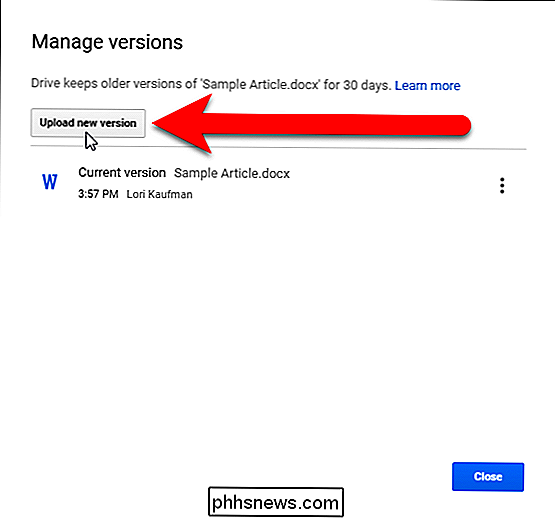
Navigeer naar de locatie van het bestand dat u wilt upload, selecteer het en klik op "Openen".
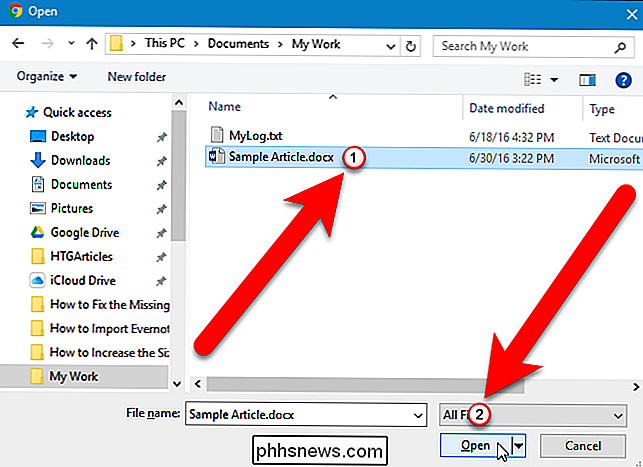
Elke versie van het bestand wordt vermeld in het dialoogvenster Versies beheren, het bestand dat u zojuist hebt geüpload, wordt gelabeld als de huidige versie. Dit is een andere handige functie van Manage-versies. Hiermee kunt u eerdere versies van bestanden openen en downloaden, ervoor kiezen ze voor altijd te bewaren of verwijderen. Klik op "Sluiten".
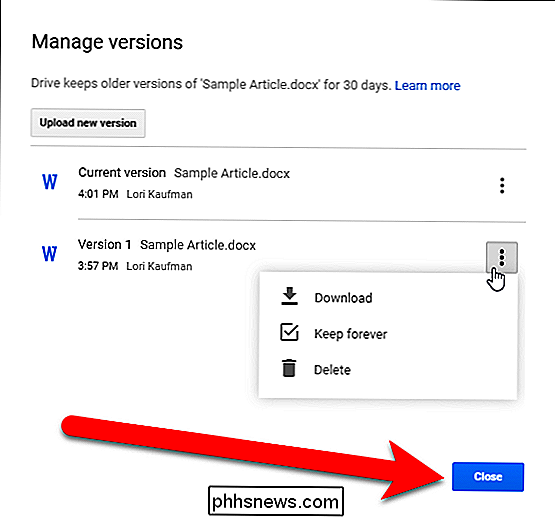
U ziet dat er nog steeds één kopie van het bestand in uw Google Drive-account staat. Nu, wanneer u met de rechtermuisknop op het bestand klikt en "Deelbare link selecteren" selecteert ...
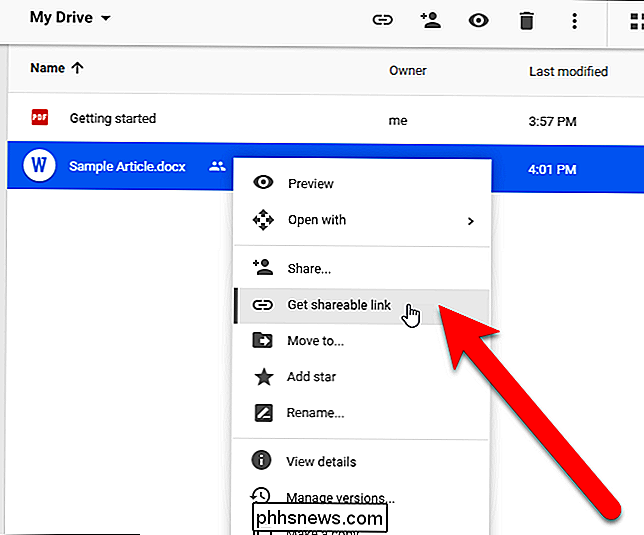
... zal de koppeling in het dialoogvenster Link delen dezelfde link zijn als de originele deelbare koppeling.
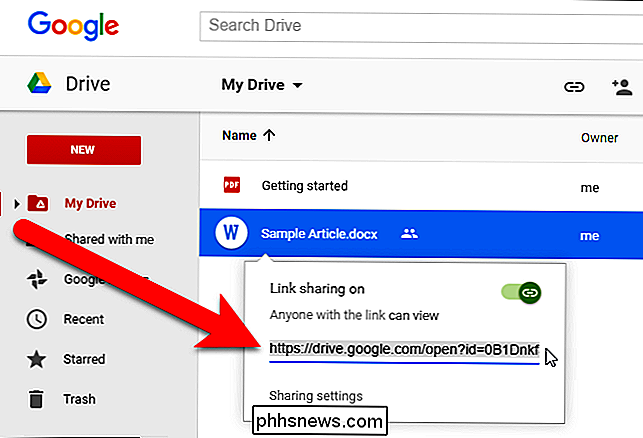
RELATED: Hoe om uw desktop pc te synchroniseren met Google Drive (en Google Foto's)
De functie Versies beheren is alleen beschikbaar wanneer u uw Google Drive-account opent in een browser. Als u in de Google Drive-map op uw pc werkt aan een gedeeld bestand met behulp van de Google Drive desktop-app, wordt het bestand ook online in uw Google Drive-account gewijzigd zonder het opnieuw te moeten uploaden. U hoeft dus de functie Versies beheren niet te gebruiken. Deze functie is echter handig als u offline aan een bestand werkt en het vervolgens wilt uploaden en de oude versie wilt vervangen zonder de originele deelbare koppeling te verliezen.

Hoe weet ik wie de eigenaar is van een website of domein
Zou het niet leuk zijn om te weten wie een bepaalde website bezat? Eerder schreef ik over hoe je kunt achterhalen wie een website host, maar alleen vertelt je waar de server zich bevindt. Als u de eigenaar van een domeinnaam wilt verifiëren of wilt zien wanneer een domeinnaam verloopt (zodat u deze kunt kopen), is het uitvoeren van een WHOIS-zoekopdracht de juiste keuze.

Documenteigenschappen afdrukken in Word
We hebben u laten zien hoe u de geavanceerde documenteigenschappen of samenvattende informatie instelt die zijn opgeslagen in uw Word-documenten, samen met de eigenschappen die automatisch worden onderhouden voor elk document. Als u deze informatie wilt afdrukken, is dat vrij eenvoudig. OPMERKING: we hebben Word 2013 gebruikt om deze functie te illustreren.



